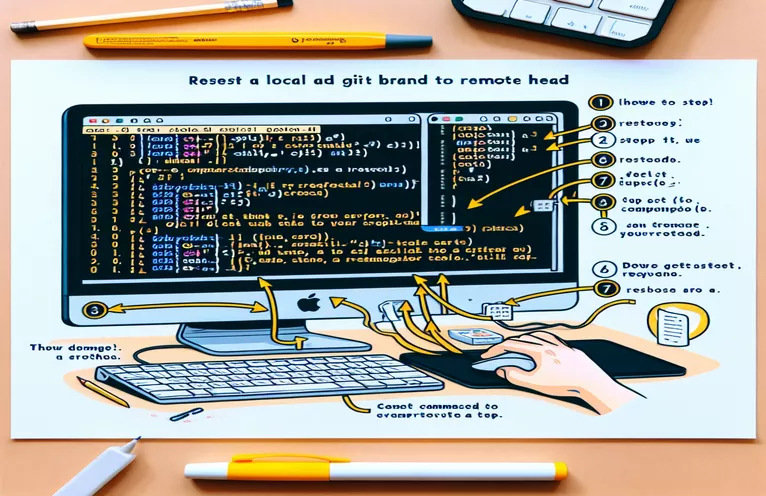Tilbakestille din lokale Git-gren til å matche fjernkontrollen
I en verden av programvareutvikling er det en vanlig oppgave å synkronisere det lokale depotet med det eksterne depotet. Noen ganger kan det hende du må tilbakestille din lokale filial for å matche den eksterne filialens HEAD. Dette sikrer at din lokale kodebase gjenspeiler de siste endringene som er gjort i det eksterne depotet, og eliminerer eventuelle avvik.
I denne guiden vil vi utforske den riktige måten å tilbakestille din lokale Git-gren til å være akkurat som grenen på det eksterne depotet. Vi tar opp vanlige problemer du kan støte på og gir trinnvise instruksjoner for å sikre at ditt lokale depot er perfekt på linje med det eksterne HEAD.
| Kommando | Beskrivelse |
|---|---|
| git fetch origin | Laster ned objekter og refs fra et annet depot. |
| git reset --hard | Tilbakestiller indeksen og arbeidstreet. Eventuelle endringer i sporede filer i arbeidstreet forkastes. |
| git clean -fd | Fjerner usporede filer og kataloger fra arbeidskatalogen. |
| subprocess.run() | Kjører en kommando med argumenter. Venter på at kommandoen skal fullføres, og returnerer deretter en CompletedProcess-forekomst. |
| #!/bin/bash | Indikerer at følgende skript skal kjøres i Bash-skallet. |
| branch_name=${1:-master} | Tildeler en standardverdi til en variabel hvis det ikke er oppgitt noe argument. |
Forstå Git Branch Reset Scripts
Skriptene ovenfor hjelper til med å tilbakestille din lokale Git-gren til å matche den eksterne grenens HEAD. Bash-skriptet starter med å hente de siste endringene fra fjernlageret ved hjelp av git fetch origin. Den tilbakestiller deretter den lokale grenen til tilstanden til den eksterne grenen med git reset --hard origin/[branch_name]. Dette sikrer at din lokale filial er en nøyaktig kopi av den eksterne filialen. Skriptet avsluttes med å rydde opp i alle usporede filer og kataloger ved hjelp av git clean -fd. Dette trinnet er avgjørende for å fjerne usporede filer som kan forårsake konflikter.
På samme måte automatiserer Python-skriptet denne prosessen ved å bruke subprocess modul for å kjøre de samme Git-kommandoene. Den henter de siste endringene, tilbakestiller den lokale filialen og rydder opp i usporede filer. Ved å automatisere disse trinnene sikrer disse skriptene en strømlinjeformet og feilfri prosess for å synkronisere det lokale depotet med det eksterne depotet. Dette er spesielt nyttig i samarbeidsmiljøer der flere utviklere jobber på samme kodebase, og sikrer at alle er på samme side med de siste kodeendringene.
Hvordan tilbakestille Local Git Branch for å matche Remote HEAD
Bash-skript for å tilbakestille lokal filial
#!/bin/bash# Script to reset local branch to match the remote branch# Usage: ./reset_branch.sh [branch_name]branch_name=${1:-master}# Fetch the latest changes from the remote repositorygit fetch origin# Reset the local branch to match the remote branchgit reset --hard origin/$branch_name# Clean up untracked files and directoriesgit clean -fdecho "Local branch '$branch_name' has been reset to match 'origin/$branch_name'"
Tilbakestille lokal Git-gren ved å bruke Git-kommandoer
Git kommandosekvens
# Fetch the latest changes from the remote repositorygit fetch origin# Reset the local branch to match the remote branchgit reset --hard origin/master# Clean up untracked files and directoriesgit clean -fd# Confirm the resetgit status
Python-skript for å automatisere Git Branch Reset
Python-skript ved hjelp av underprosessmodul
import subprocessdef reset_branch(branch_name='master'):# Fetch the latest changes from the remote repositorysubprocess.run(['git', 'fetch', 'origin'])# Reset the local branch to match the remote branchsubprocess.run(['git', 'reset', '--hard', f'origin/{branch_name}'])# Clean up untracked files and directoriessubprocess.run(['git', 'clean', '-fd'])print(f"Local branch '{branch_name}' has been reset to match 'origin/{branch_name}'")if __name__ == "__main__":reset_branch('master')
Ytterligere innsikt i tilbakestilling av Git-grener
Et viktig aspekt ved å administrere Git-grener er å forstå forskjellen mellom git reset og git revert. Mens begge kommandoene brukes til å angre endringer, tjener de forskjellige formål. git reset flytter gjeldende grenspiss til en spesifisert commit, og sletter effektivt alle commits som kom etter den fra historien. På den andre siden, git revert oppretter en ny commit som angrer endringene som er gjort av en tidligere commit. Dette er nyttig når du trenger å gå tilbake uten å skrive om historien, noe som er spesielt viktig i samarbeidsmiljøer.
Et annet avgjørende aspekt er bruken av git stash når du arbeider med endringer du ønsker å midlertidig sette til side. git stash lagrer dine lokale modifikasjoner og tilbakestiller arbeidskatalogen for å matche HEAD commit. Dette kan være nyttig hvis du trenger å bytte grener eller hente inn endringer fra det eksterne depotet uten å miste dine lokale endringer. Senere kan du bruke disse endringene på nytt med git stash pop. Effektiv bruk av disse kommandoene kan forbedre arbeidsflyten din betydelig og sikre jevnere samarbeid.
Vanlige spørsmål og svar om tilbakestilling av Git Branch
- Hva gjør git fetch gjøre?
- git fetch laster ned objekter og refs fra et annet depot, men slår dem ikke sammen.
- Hvordan tilbakestiller jeg min lokale filial til å matche den eksterne filialen?
- Bruk git reset --hard origin/[branch_name] etter å ha hentet de siste endringene med git fetch origin.
- Hva er forskjellen mellom git reset og git revert?
- git reset flytter grenspissen til en bestemt commit, mens git revert oppretter en ny commit som angrer en tidligere commit sine endringer.
- Hvordan kan jeg fjerne usporede filer fra arbeidskatalogen min?
- Bruk git clean -fd for å fjerne usporede filer og kataloger.
- Hva er bruken av git stash?
- git stash lagrer dine lokale modifikasjoner og tilbakestiller arbeidskatalogen slik at den samsvarer med HEAD commit.
- Hvordan bruker jeg lagrede endringer på nytt?
- Bruk git stash pop for å bruke lagrede endringer på nytt.
- Hvorfor er det viktig å bruke git reset forsiktig?
- Fordi den omskriver historien ved å flytte grenspissen, noe som potensielt kan føre til tap av data hvis den ikke brukes riktig.
- Kan jeg angre en git reset?
- Hvis tilbakestillingen var nylig, kan du finne de tapte forpliktelsene i reflogen og tilbakestille til dem.
Ytterligere innsikt i tilbakestilling av Git-grener
Et viktig aspekt ved å administrere Git-grener er å forstå forskjellen mellom git reset og git revert. Mens begge kommandoene brukes til å angre endringer, tjener de forskjellige formål. git reset flytter gjeldende grenspiss til en spesifisert commit, og sletter effektivt alle commits som kom etter den fra historien. På den andre siden, git revert oppretter en ny commit som angrer endringene som er gjort av en tidligere commit. Dette er nyttig når du trenger å gå tilbake uten å skrive om historien, noe som er spesielt viktig i samarbeidsmiljøer.
Et annet avgjørende aspekt er bruken av git stash når du jobber med endringer du vil midlertidig sette til side. git stash lagrer dine lokale modifikasjoner og tilbakestiller arbeidskatalogen for å matche HEAD commit. Dette kan være nyttig hvis du trenger å bytte grener eller hente inn endringer fra det eksterne depotet uten å miste dine lokale endringer. Senere kan du bruke disse endringene på nytt med git stash pop. Effektiv bruk av disse kommandoene kan forbedre arbeidsflyten din betydelig og sikre jevnere samarbeid.
Siste tanker om Git Branch Reset
Å tilbakestille din lokale Git-gren for å matche den eksterne HEAD er en grunnleggende ferdighet for enhver utviklere som jobber i et teammiljø. Ved å bruke kommandoer som git fetch, git reset --hard, og git clean -fd, kan du sørge for at ditt lokale depot er oppdatert og fri for konflikter. Å forstå og bruke disse kommandoene effektivt kan forbedre utviklingsarbeidsflyten betraktelig, redusere feil og forbedre samarbeidet. Husk alltid å håndtere git reset med forsiktighet for å unngå potensielt tap av data.